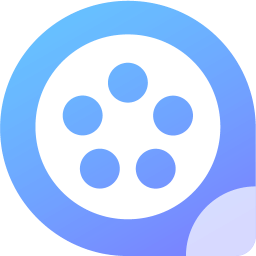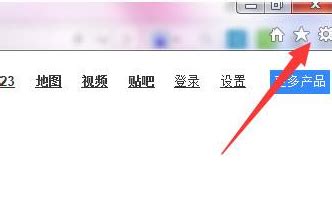如何轻松找到IE浏览器的缓存文件
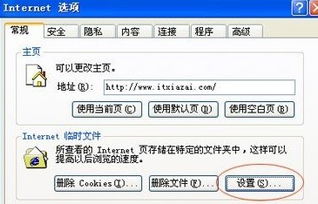
在使用Internet Explorer(IE)浏览器浏览网页时,浏览器会自动将网页中的图片、脚本、样式表以及其他资源保存在本地计算机的缓存文件夹中。这样做的好处是可以加快网页的加载速度,提高用户的浏览体验。然而,有时我们可能需要手动访问这些缓存文件,例如查找之前访问过的图片或网页资源。以下是如何在Windows系统中查找IE浏览器缓存文件的详细步骤。

方法一:通过IE浏览器设置查找缓存文件
1. 打开IE浏览器
首先,确保你的计算机上安装了Internet Explorer浏览器,并且你正在使用它进行网页浏览。
2. 打开“设置”菜单
在浏览器的右上角,找到并点击齿轮状的“设置”图标(或使用快捷键Alt+X,然后按C)。
3. 选择“Internet选项”
在弹出的菜单中,选择“Internet选项”。
4. 进入“常规”选项卡
在“Internet选项”对话框中,点击上方的“常规”选项卡。
5. 浏览历史记录设置
在“常规”选项卡中,找到“浏览历史记录”部分,点击“设置”按钮。
6. 查看文件
在弹出的“网站数据设置”对话框中,你会看到一个“查看文件”按钮。点击这个按钮,就可以打开IE浏览器的缓存文件夹。
7. 浏览缓存文件
此时,系统会打开一个文件夹窗口,显示当前IE浏览器的缓存文件。这些文件通常包括各种临时文件、网页图片、脚本和样式表等。你可以在这里浏览和查找所需的文件。
方法二:通过文件资源管理器直接访问缓存文件夹
如果你知道IE浏览器缓存文件夹的位置,也可以直接通过文件资源管理器访问。以下是不同Windows版本下IE浏览器缓存文件夹的默认位置:
Windows XP:`C:\Documents and Settings\[用户名]\Local Settings\Temporary Internet Files\`
Windows Vista、Windows 7:`C:\Users\[用户名]\AppData\Local\Microsoft\Windows\INetCache\`
Windows 8、Windows 10:`C:\Users\[用户名]\AppData\Local\Microsoft\Windows\INetCache\`
以下是详细步骤:
1. 打开文件资源管理器
在Windows系统中,你可以通过按下Win+E快捷键或点击任务栏上的文件夹图标来打开文件资源管理器。
2. 导航到缓存文件夹
在文件资源管理器的地址栏中,输入上述对应你Windows版本的缓存文件夹路径,然后按Enter键。或者,你也可以通过逐级点击文件夹来导航到该位置。
3. 浏览缓存文件
进入缓存文件夹后,你可以看到里面包含了大量的临时文件。这些文件是IE浏览器在访问网页时自动保存的。你可以在这里根据需要查找和浏览这些文件。
方法三:使用第三方工具查找缓存文件
除了上述两种方法外,你还可以使用第三方工具来查找和管理IE浏览器的缓存文件。这些工具通常提供了更直观和便捷的界面,可以帮助你更快地找到所需的文件。以下是一些常见的第三方工具:
CCleaner:这是一款功能强大的系统清理和优化工具,它不仅可以清理IE浏览器的缓存文件,还可以清理其他浏览器的缓存、临时文件、系统日志等。CCleaner提供了简单的界面,让你能够轻松地查看和管理缓存文件。
WinDirStat:这是一款磁盘空间分析工具,它可以显示硬盘上各个文件和文件夹的大小,并帮助你快速找到占用空间最大的文件或文件夹。通过WinDirStat,你可以直观地看到IE浏览器缓存文件夹的大小和包含的文件数量。
TreeSize Free:这也是一款磁盘空间分析工具,与WinDirStat类似,它可以显示硬盘上各个文件和文件夹的占用空间,并提供详细的报告。TreeSize Free还支持对多个磁盘进行扫描和比较,方便你进行磁盘空间管理。
在使用这些第三方工具时,请确保你下载的是官方版本,并遵循工具的使用说明进行操作。
注意事项
1. 缓存文件的时效性:IE浏览器的缓存文件是临时存储的,当浏览器关闭或系统重启时,这些文件可能会被删除或更新。因此,在查找缓存文件时,请确保你在浏览网页后尽快进行。
2. 隐私保护:缓存文件中可能包含你的个人隐私信息,如浏览历史、登录凭证等。在查看和管理缓存文件时,请注意保护你的隐私。
3. 磁盘空间:IE浏览器的缓存文件夹会占用一定的磁盘空间。如果你发现磁盘空间不足,可以尝试清理缓存文件夹中的旧文件或不必要的文件。
4. 浏览器更新:随着Windows系统的更新和IE浏览器的升级,缓存文件夹的位置和名称可能会发生变化。如果你发现上述方法无法找到缓存文件夹,请查阅最新的Windows文档或IE浏览器帮助文件。
通过以上方法,你可以轻松地在Windows系统中查找IE浏览器的缓存文件。无论你是需要找回之前访问过的图片、脚本还是其他资源,这些步骤都能帮助你快速定位到所需的文件。
- 上一篇: 探索魔兽世界:揭秘通往斯坦索姆前门的神秘路线
- 下一篇: 免费升级e路航地图的方法
-
 轻松找到并打开IE浏览器缓存文件夹的位置资讯攻略11-27
轻松找到并打开IE浏览器缓存文件夹的位置资讯攻略11-27 -
 如何找到并清除IE缓存文件夹的位置及其文件?资讯攻略11-29
如何找到并清除IE缓存文件夹的位置及其文件?资讯攻略11-29 -
 Win10系统下IE浏览器的缓存文件夹位置在哪里?资讯攻略11-18
Win10系统下IE浏览器的缓存文件夹位置在哪里?资讯攻略11-18 -
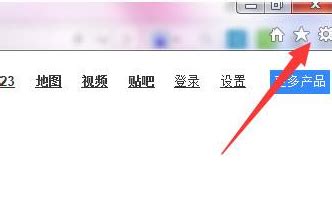 揭秘:轻松掌握查看IE浏览器缓存文件的技巧资讯攻略12-10
揭秘:轻松掌握查看IE浏览器缓存文件的技巧资讯攻略12-10 -
 轻松学会:如何有效清理IE浏览器缓存资讯攻略11-03
轻松学会:如何有效清理IE浏览器缓存资讯攻略11-03 -
 轻松学会:如何彻底清除IE浏览器缓存资讯攻略12-08
轻松学会:如何彻底清除IE浏览器缓存资讯攻略12-08